
Contenuto
- stadi
- Metodo 1 Lingua di visualizzazione (Ultimate ed Enterprise)
- Metodo 2 Lingua di visualizzazione (Tutte le versioni)
- Metodo 3 Lingua di input
Windows 7 ti consente di cambiare la lingua di visualizzazione della maggior parte della sua interfaccia. La procedura è abbastanza semplice ed è molto comprensibile se si dispone di Windows 7 Ultimate o Enterprise. Se si utilizza Windows 7 Starter, Basic o Home, è possibile installare i language pack per l'interfaccia, che traducono gli elementi più comuni nella lingua desiderata. Puoi anche cambiare la lingua di input della tastiera in modo da poter digitare facilmente in altre lingue.
stadi
Metodo 1 Lingua di visualizzazione (Ultimate ed Enterprise)
-
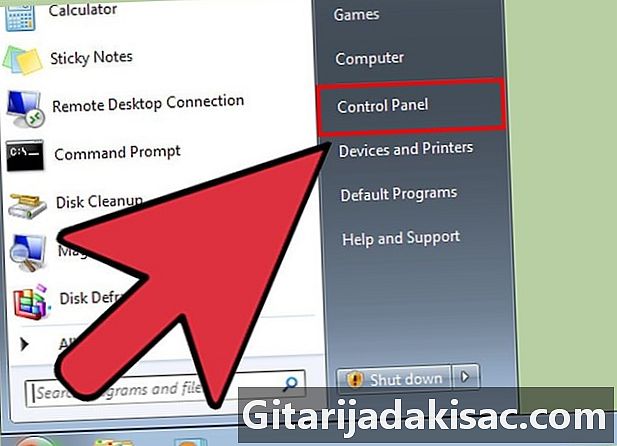
Vai al Pannello di controllo. Se stai utilizzando Windows 7 Ultimate o Enterprise, puoi installare i language pack che tradurranno la maggior parte dell'interfaccia di Windows. Sono disponibili solo per Ultimate ed Enterprise. Se si dispone di una versione iniziale, di base o Home, è possibile installare i language pack di interfaccia (chiamati LIP). Questi traducono parte dell'interfaccia e richiedono la presenza di una lingua base già installata. Vedi la sezione successiva per maggiori dettagli.- Puoi aprire il Pannello di controllo dal menu Avvio.
-
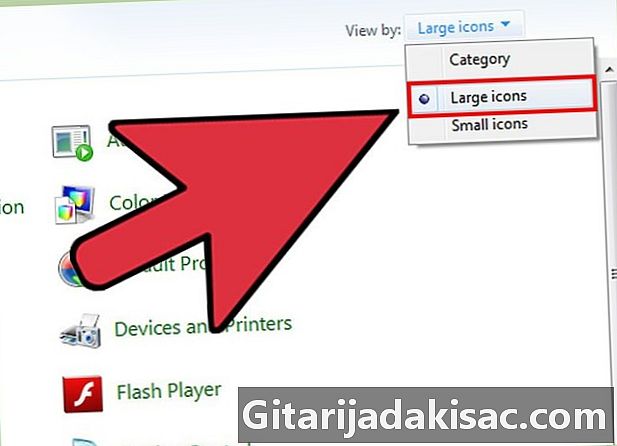
Seleziona il menu Visualizza per e clicca Grandi icone o Piccole icone. Ciò ti consentirà di trovare rapidamente tutte le opzioni nel Pannello di controllo. -
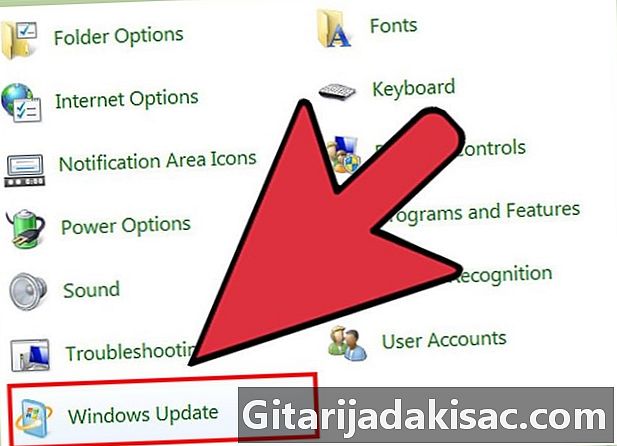
Clicca su Windows Update. È possibile utilizzare lo strumento Windows Update per scaricare un language pack tra quelli disponibili. -
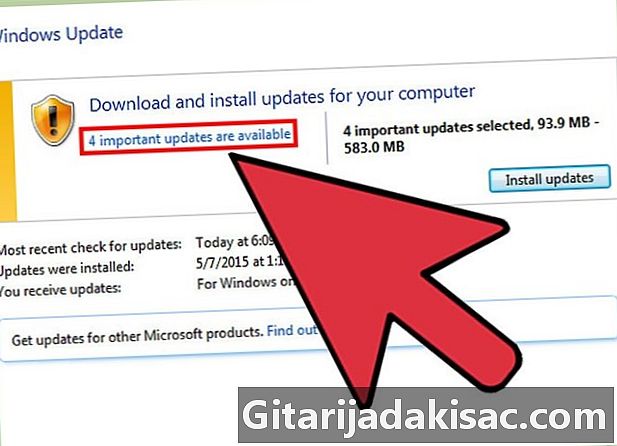
Seleziona il collegamento # sono disponibili aggiornamenti opzionali. Se questo collegamento non è presente, selezionare Controlla aggiornamenti. -
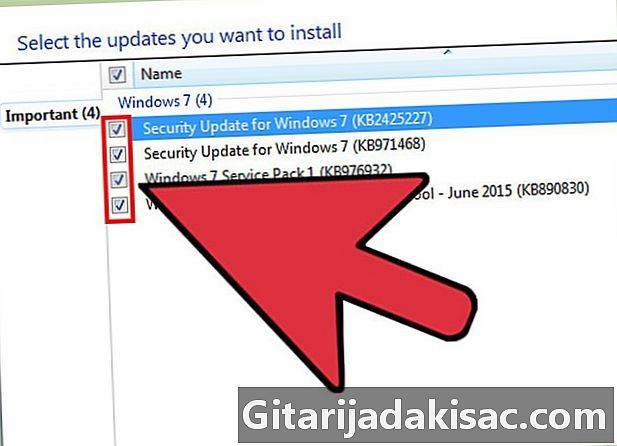
Seleziona la casella della lingua che desideri scaricare. Dopo aver scelto la lingua, fai clic sul pulsante OK. -
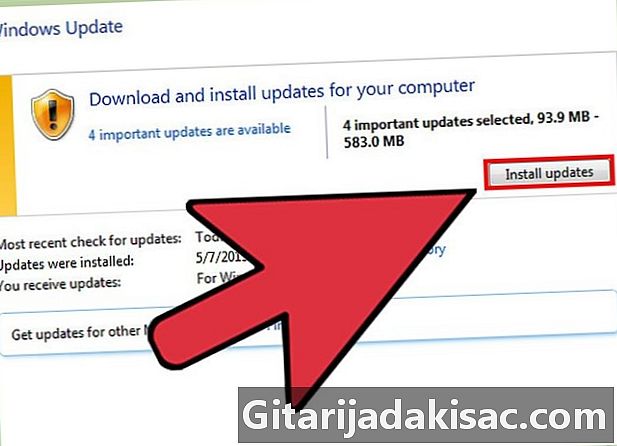
Fai clic su Installa aggiornamenti. Un rappresentante della sicurezza potrebbe richiedere di confermare prima di continuare e potrebbe essere richiesto di fornire la password dell'amministratore.- Potrebbero essere necessari alcuni minuti per scaricare un language pack.
-
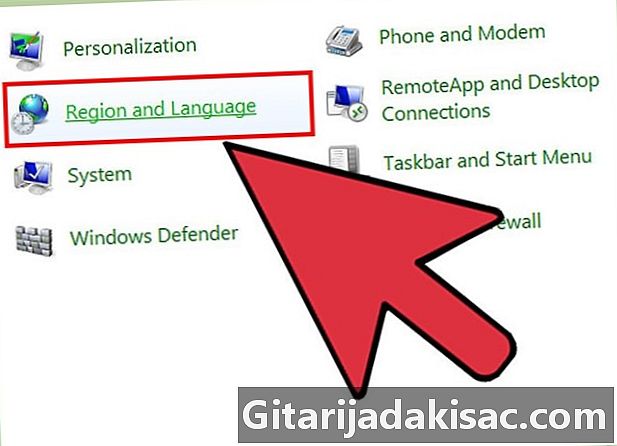
Torna al Pannello di controllo e scegli Regione e lingua. Fare clic sulla scheda Tastiere e lingue. -
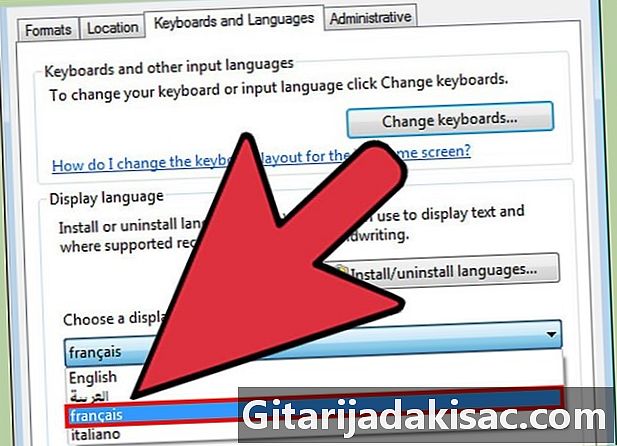
Fai clic sulla lingua che hai appena installato nel menu a discesa Lingua di input predefinita. Tutte le lingue installate saranno elencate qui. -
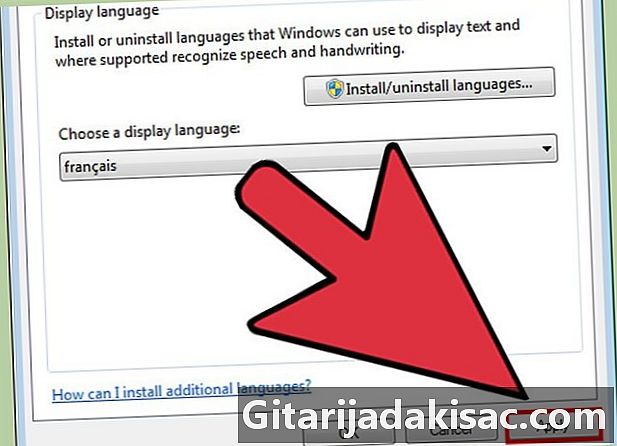
Seleziona Applica poi Riavvia ora per spegnere la macchina. Le modifiche verranno applicate quando ti riconnetti a Windows. -
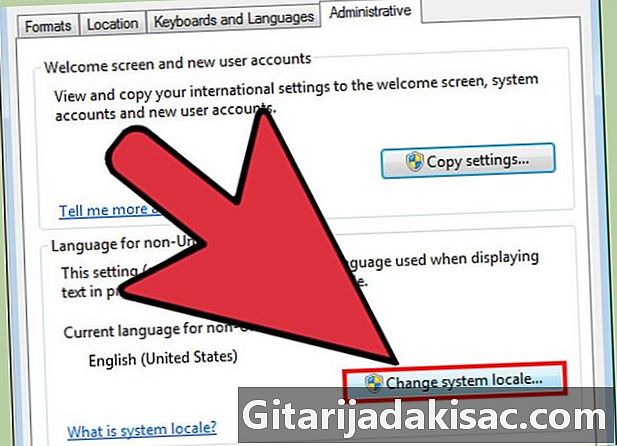
Modificare le impostazioni internazionali del sistema se la nuova lingua non viene visualizzata in alcuni software. Alcune applicazioni non verranno visualizzate nella tua lingua fino a quando non modifichi le impostazioni locali per il tuo sistema in modo che corrispondano alla regione.- Vai al Pannello di controllo e apri Regione e lingua.
- Fai clic sulla scheda Amministrazione e seleziona
Modifica le impostazioni internazionali. - Scegli la lingua che hai appena installato e premi il pulsante OK. Ti verrà quindi chiesto di riavviare il computer.
Metodo 2 Lingua di visualizzazione (Tutte le versioni)
-
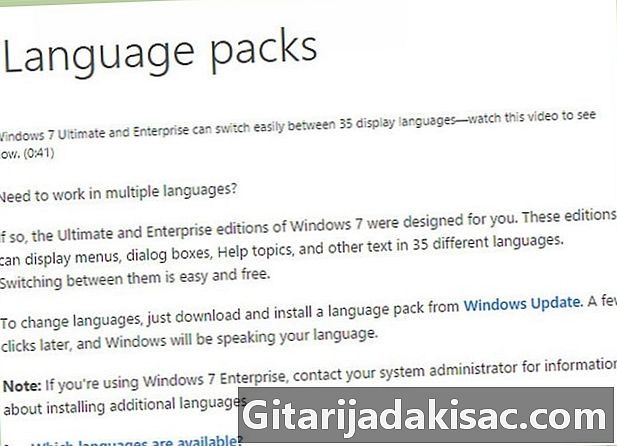
Comprendere la differenza tra language pack e language pack di interfaccia (LIP). I language pack tradizionali traducono la maggior parte degli elementi dell'interfaccia grafica e sono disponibili solo per gli utenti di Ultimate ed Enterprise (vedere la sezione sopra). Per tutti gli altri, ci sono i LIP. Si tratta di pacchetti più piccoli che traducono gli elementi più utilizzati dell'interfaccia. Richiedono la presenza di un linguaggio di base, perché non tutto è tradotto. -
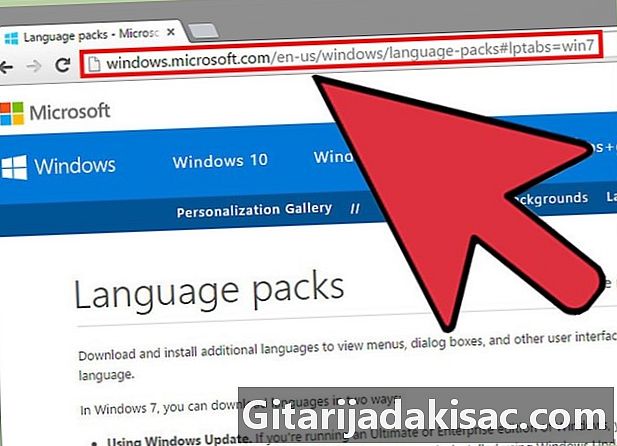
Dai un'occhiata alla pagina di download del LIP. È possibile sfogliare l'elenco di tutti i LIP disponibili qui. -
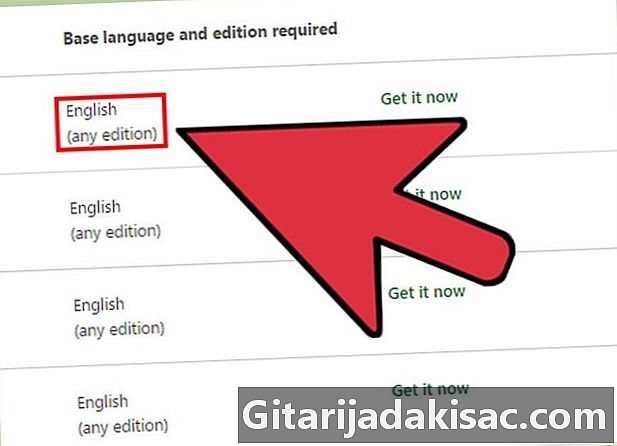
Verifica le condizioni necessarie. La terza colonna della tabella indica quale lingua di base è richiesta per il LIP in questione, nonché le versioni di Windows con cui è compatibile.- Se il LIP richiede Ultimate o Enterprise, sarà necessario eseguire l'aggiornamento a una versione successiva di Windows per poter cambiare lingua.
-
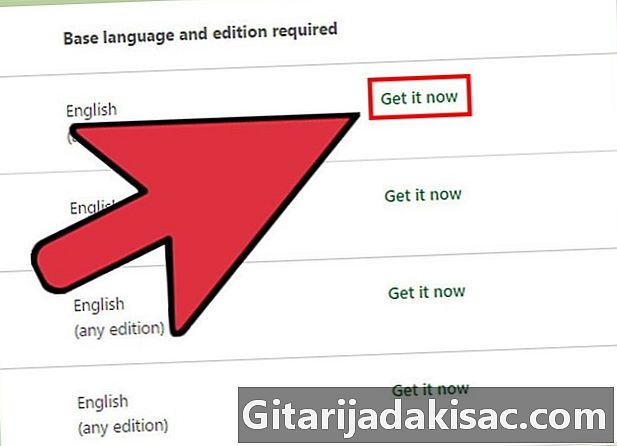
Tocca il link Scarica ora. Questo aprirà la pagina corrispondente alla lingua che hai scelto. La pagina verrà visualizzata in questa lingua. -

Premi il pulsante scaricare (o la sua traduzione nella lingua di destinazione). Questo aprirà una nuova finestra che mostra i file della lingua. -
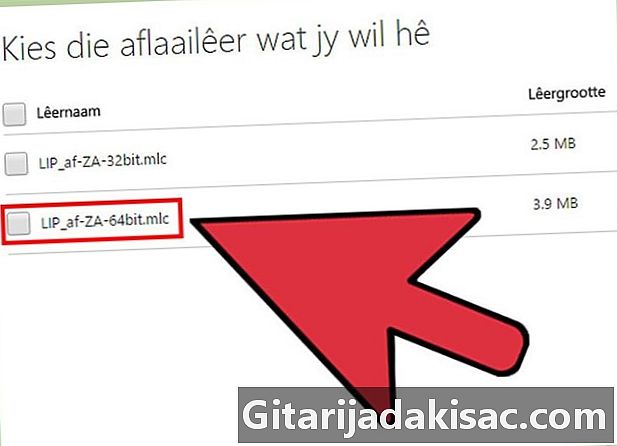
Scegli il file appropriato per il tuo computer. Avrai la scelta tra un file a 32 bit e un file a 64 bit. Puoi conoscere il tipo di versione che hai andando nel menu Avvio, facendo clic con il tasto destro computer poi andando in proprietà. Cerca l'indicazione "Tipo di sistema". -
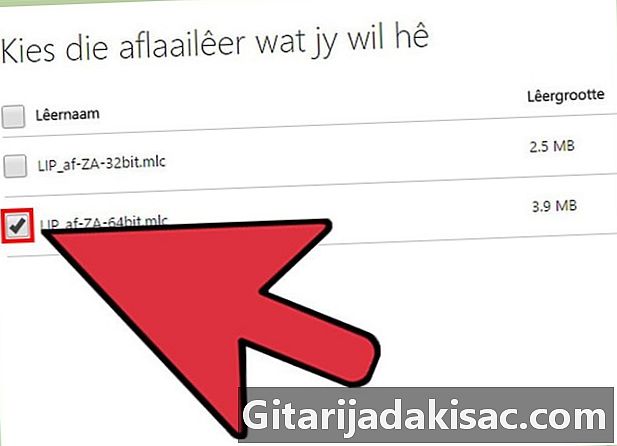
Seleziona la casella accanto al file desiderato e premi il pulsante scaricare. Il file LIP verrà caricato nella cartella Download. -
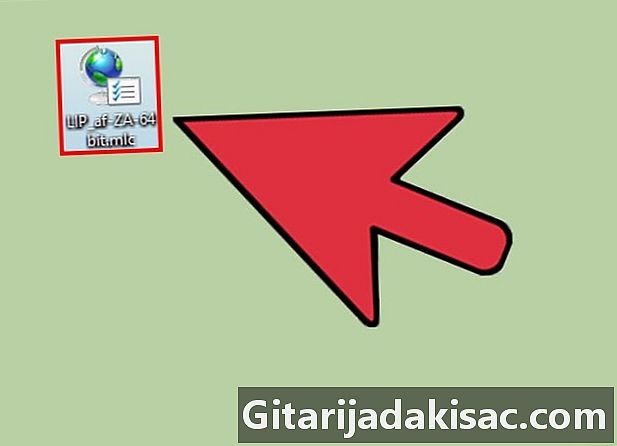
Fare doppio clic sul file scaricato. Ciò avvierà il programma di installazione della lingua con la nuova lingua selezionata automaticamente per l'installazione. Premere Avanti per avviare l'installazione.- Ti verrà richiesto di leggere e accettare i termini di utilizzo di Microsoft prima dell'installazione della lingua.
-
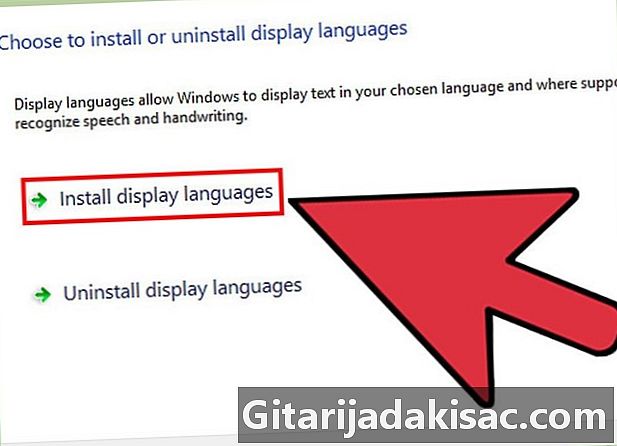
Controlla il file READ ME o README. Il file README della lingua scelta verrà visualizzato prima di procedere con l'installazione. Di solito non è necessario guardarlo, ma potrebbe contenere informazioni su bug comuni o problemi di compatibilità. -
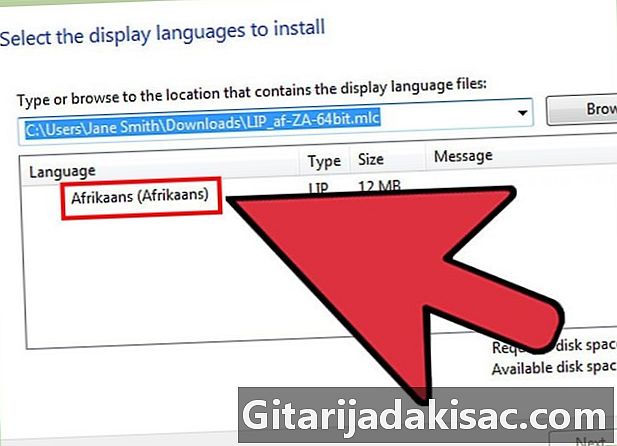
Attendere fino all'installazione della lingua. Potrebbero essere necessari alcuni istanti. -
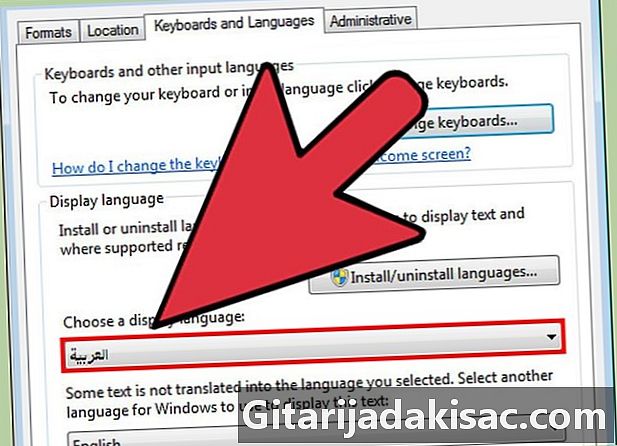
Scegli e applica la tua nuova lingua. Al termine dell'installazione, verrà visualizzato un elenco di lingue installate sul computer. Fai clic sulla lingua appena installata e seleziona
Cambia la lingua di input.- Se si desidera modificare la lingua della schermata di benvenuto, nonché per tutti gli account presenti sulla macchina, selezionare la casella sotto l'elenco delle lingue.
-
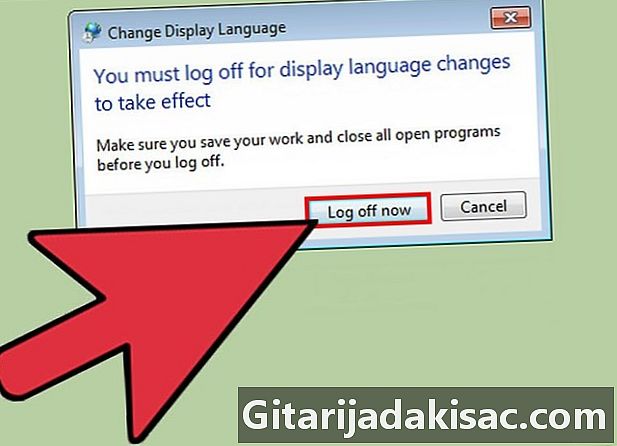
Esci per finalizzare la modifica. Ti verrà chiesto di disconnetterti per applicare la tua nuova lingua. Quando ti riconnetti, Windows sarà nella lingua scelta. Tutto ciò che non è tradotto dal LIP verrà visualizzato nella lingua di base. -
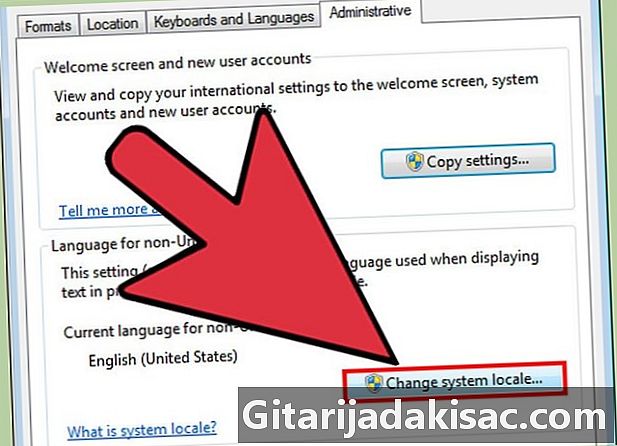
Modificare le impostazioni internazionali del sistema se alcuni software non riconoscono la nuova lingua. Alcune applicazioni sono destinate a lingue specifiche e visualizzeranno una determinata lingua solo se la macchina è configurata per la regione in questione.- Vai al menu Avvio e fare clic su Pannello di controllo.
- selezionare Regione e lingua.
- Vai alla scheda Amministrazione e seleziona
Modifica le impostazioni internazionali. - Fare clic sulla lingua appena installata e riavviare il computer quando richiesto.
Metodo 3 Lingua di input
-
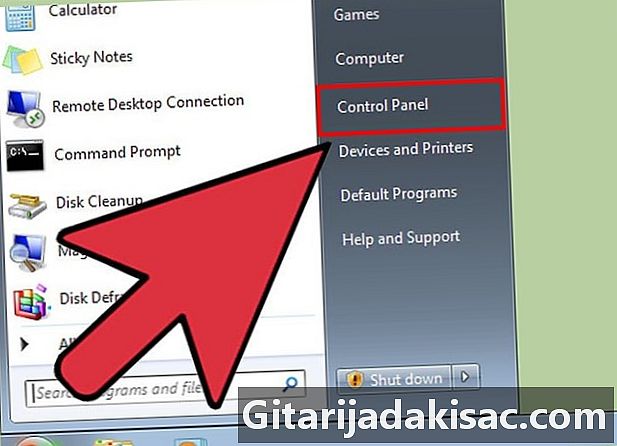
Vai al Pannello di controllo. È possibile aggiungere layout di tastiera oltre all'impostazione di fabbrica di Windows per la digitazione in diverse lingue. -
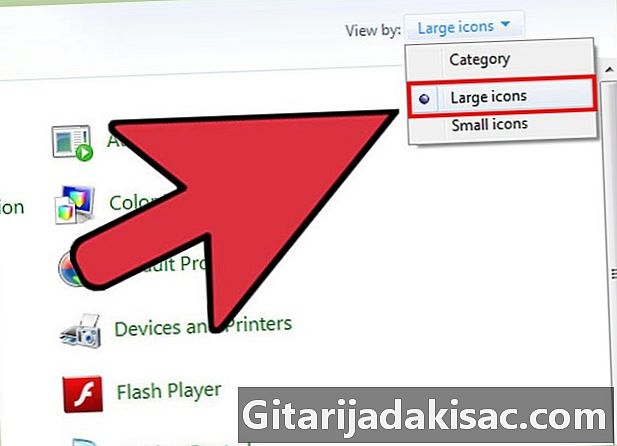
Seleziona il menu Visualizza per e clicca Grandi icone o Piccole icone. Ciò ti consentirà di trovare rapidamente tutte le opzioni nel Pannello di controllo. -
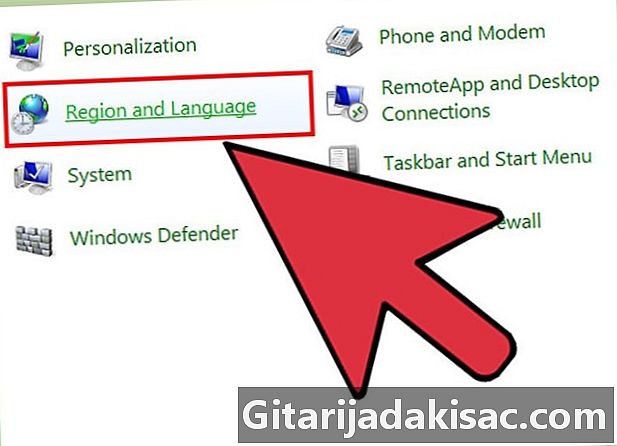
Clicca su Regione e lingua quindi seleziona la scheda.Tastiere e lingue. Tocca il pulsante Cambia tastiere ... -
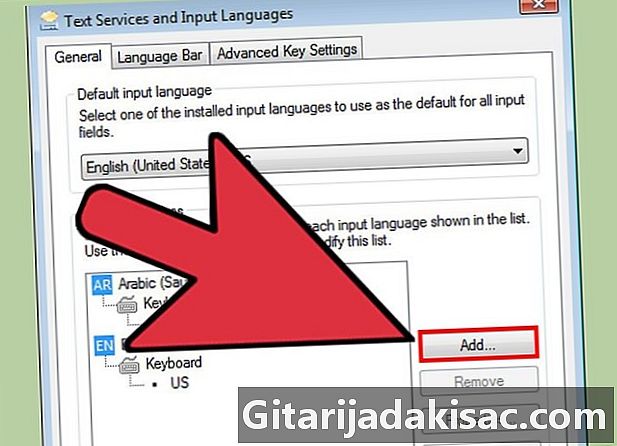
Selezionare.aggiungere per installare un'altra lingua. Verrà visualizzato un elenco di lingue disponibili. -
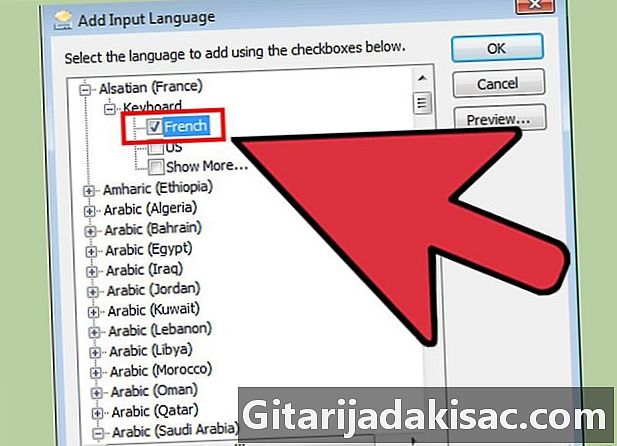
Scegli la lingua di input che desideri installare per la tastiera. Ingrandisci la lingua e ingrandisci l'opzione tastiera. Seleziona la casella per la forma specifica di lingua che desideri. Premi OK per aggiungere questa lingua.- Le lingue hanno diverse opzioni se regioni diverse parlano dialetti diversi.
-
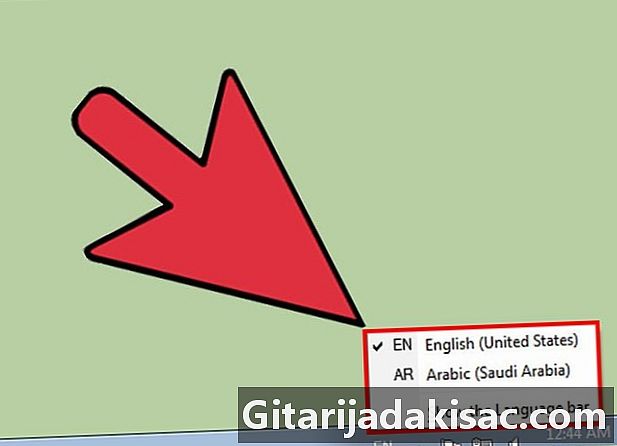
Passa da una lingua all'altra utilizzando la barra della lingua. Si trova nella barra delle applicazioni, a sinistra della barra di stato e dell'orologio. Viene visualizzata la sigla della lingua attualmente utilizzata. Fare clic sull'abbreviazione per passare da una lingua di input a un'altra.- Puoi anche premere i tasti ⊞ Vinci+spazio per passare tra le lingue installate.
- Se non riesci a trovare la barra della lingua, fai clic destro sulla barra delle applicazioni, fai clic su le barre degli strumenti e quindi selezionare barra della lingua.